Reklama
Kiedy jesteś bardzo uzależniony od próbowania nowych aplikacji, takich jak my w tej części sieci, nasze maszyny szybko stają się ofiarami ciężkiej baterii cyfrowej. Aby zabezpieczyć nasze komputery, zawsze warto używać aplikacje przenośne 100 przenośnych aplikacji na pamięć USB dla systemu Windows i macOSPrzenośne aplikacje pozwalają zabrać ulubione oprogramowanie w dowolne miejsce za pomocą dysku flash lub pamięci w chmurze. Oto 100 z nich, aby zaspokoić wszystkie Twoje potrzeby, od gier po edytory obrazów. Czytaj więcej kiedykolwiek możliwe. Ta aplikacja nie może przechowywać ustawień programu ani dokonywać zmian w Rejestrze Windows, więc nie stanowi zagrożenia dla naszego systemu. Wybór aplikacji przenośnych nie zawsze może obejmować mniej znaną lub nową aplikację że desperacko chcemy to przetestować, więc następną najlepszą rzeczą jest przetestowanie ich w izolacji środowiska.
Możesz pomyśleć, że izolowanie tych aplikacji jest dodatkową pracą, ponieważ zawsze aktualizujesz oprogramowanie antywirusowe i nigdy nie zastanawiasz się nad pobraniem niejasnego oprogramowania. Jednak praktykowanie tego rodzaju ostrożności przy użyciu specjalnego oprogramowania izolującego będzie prawdopodobnie bardziej korzystne na dłuższą metę. Komputer opanowany przez wirusy nie tylko powoduje rozdwajanie włosów, ale może również prowadzić do wydawania pieniędzy na wymianę maszyny, która mogłaby doskonale żyć dłużej.
Zobaczmy więc, jak możesz chronić swój komputer, izolując potencjalnie niebezpieczne aplikacje.
Uruchamianie programów w izolowanych obszarach izolowanych
 Najpierw dobrze się przyjrzeliśmy Piaskownicatutaj 2 fajne programy, aby zachować bezpieczeństwo przed hakerami Czytaj więcej , gdzie omawialiśmy, w jaki sposób ten program tylko dla systemu Windows tworzy wirtualne warstwy, na których programy mogą działają normalnie, to znaczy mogą wykonywać operacje odczytu i zapisu bez trwałego wpływu na dysk twardy napęd. Piaskownica w zasadzie uruchamia aplikacje w izolowanych instancjach, a mianowicie w obszarach izolowanych, dzięki czemu można bezpiecznie przetestować napęd nawet nowych lub mało znanych programów, które mogą być niebezpieczne.
Najpierw dobrze się przyjrzeliśmy Piaskownicatutaj 2 fajne programy, aby zachować bezpieczeństwo przed hakerami Czytaj więcej , gdzie omawialiśmy, w jaki sposób ten program tylko dla systemu Windows tworzy wirtualne warstwy, na których programy mogą działają normalnie, to znaczy mogą wykonywać operacje odczytu i zapisu bez trwałego wpływu na dysk twardy napęd. Piaskownica w zasadzie uruchamia aplikacje w izolowanych instancjach, a mianowicie w obszarach izolowanych, dzięki czemu można bezpiecznie przetestować napęd nawet nowych lub mało znanych programów, które mogą być niebezpieczne.
Po zainstalowaniu Sandboxie i jego sterowników na poziomie systemu zobaczysz żółtą ikonę na pasku zadań i otrzymasz także samouczek online, który powinien otworzyć się w przeglądarce internetowej, którą możesz uruchomić w trybie piaskownicy lub nie. Oprócz umożliwienia uruchamiania przeglądarki internetowej w trybie piaskownicy, Sandboxie pozwala także uruchamiać programy piaskownicy, programy z menu Start, programy wykonywalne, a nawet Eksploratora Windows.
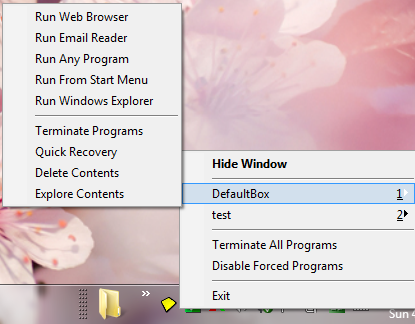
Sandboxie może być przydatny w wielu przypadkach, w których po prostu nie jesteś pewien, jak bezpieczny jest program, ale nadal jesteś ciekawy, aby go wypróbować. Ponieważ izoluje ten program od reszty systemu, możesz go bezpiecznie zainstalować i zutylizować, jeśli Ci się nie spodoba lub napotkasz problem. Zniszczenie tego obszaru izolowanego polega na zamknięciu uruchomionych programów w tym wystąpieniu lub usunięciu określonego obszaru izolowanego.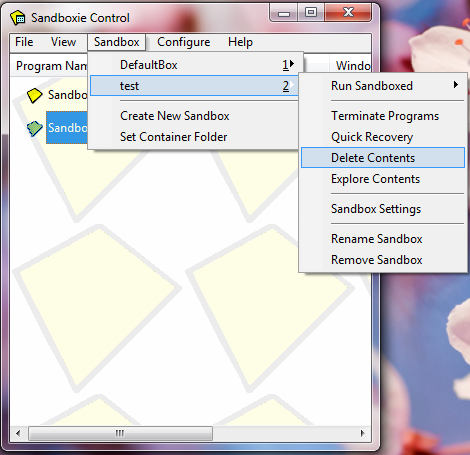 Nawet jeśli masz wiele programów w tym obszarze izolowanym, cała sesja jest czyszczona jednym kliknięciem.
Nawet jeśli masz wiele programów w tym obszarze izolowanym, cała sesja jest czyszczona jednym kliknięciem.
Dodatkowymi zastosowaniami dla Sandboxie może być ładowanie programu, którego tak naprawdę nie trzeba instalować, ale trzeba go użyć raz na niebieskim księżycu, takiego jak ImgBurn lub uTorrent. Możesz również użyć Sandboxie, aby załadować dodatkowe wystąpienia działającego programu, takie jak drugie wystąpienie, powiedzmy, Firefox, abyś mógł zalogować się na swoje drugie konto Google, a co nie. To całkiem niezły sposób na bezpieczne korzystanie z programów, ponieważ w pełni działają bez ograniczeń i niezgodności. W rzeczywistości jest to dość trudne do odróżnienia od zwykłej aplikacji bez piaskownicy. Jedynym sposobem na rozróżnienie programu w trybie piaskownicy jest spojrzenie na pasek tytułowy okna.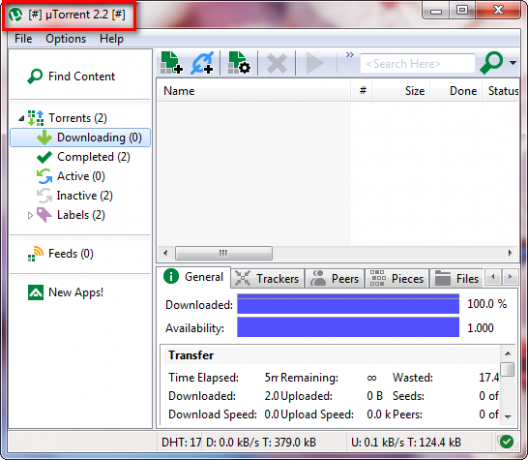
Sandboxie jest darmowy do użytku osobistego, ale darmowa wersja pozwala na uruchomienie więcej niż jednego piaskownicy na raz. Chociaż Sandboxie jest dość popularne, istnieją podobne aplikacje, które mogą zapewnić środowisko piaskownicy dla programu. Wśród nich są Evalaze, GeSWaLL, BufferZone Pro, iCore Virtual Accounts i poprzednie Altiris Software Virtualization Solution (SVS), na które nie znalazłem żadnego sposobu uzyskania osobistej licencji.
Cofanie zmian w systemie po zainstalowaniu programu
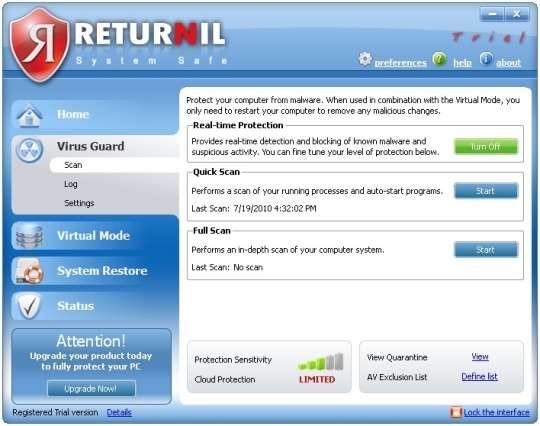 Returnil System Safe Free [Usunięto uszkodzony adres URL] to program dla systemu Windows, który zasadniczo umożliwia przywrócenie pierwotnego stanu systemu po ponownym uruchomieniu. Pobierz to tutaj. Powraca do klonowania systemu operacyjnego, tworząc środowisko wirtualne, które zostanie załadowane zamiast oryginalnego systemu operacyjnego po ponownym uruchomieniu systemu po zainstalowaniu Returnil. Umożliwi to uruchomienie lub zainstalowanie nawet najbardziej niejasnych programów bez zainfekowania komputera, ponieważ spowoduje to cofnięcie wszystkiego i powrót do pierwotnego stanu przy następnym ponownym uruchomieniu systemu. Chociaż odinstalowuje on dowolny program, który mógł zostać zainstalowany w środowisku wirtualnym, nadal możesz zapisywać dokumenty i pliki na dysku flash, aby mieć je nawet po ponownym uruchomieniu. Returnil może być jednym z najprostszych sposobów na wycofanie systemu po przetestowaniu potencjalnie niebezpiecznych aplikacji, ponieważ wszystko, co musisz zrobić, to zrestartować system, ale wadą jest to, że nie można instalować programów, które wymagają ponownego uruchomienia po instalacji, co natychmiast powróci do pierwotnego, niezanieczyszczonego stan.
Returnil System Safe Free [Usunięto uszkodzony adres URL] to program dla systemu Windows, który zasadniczo umożliwia przywrócenie pierwotnego stanu systemu po ponownym uruchomieniu. Pobierz to tutaj. Powraca do klonowania systemu operacyjnego, tworząc środowisko wirtualne, które zostanie załadowane zamiast oryginalnego systemu operacyjnego po ponownym uruchomieniu systemu po zainstalowaniu Returnil. Umożliwi to uruchomienie lub zainstalowanie nawet najbardziej niejasnych programów bez zainfekowania komputera, ponieważ spowoduje to cofnięcie wszystkiego i powrót do pierwotnego stanu przy następnym ponownym uruchomieniu systemu. Chociaż odinstalowuje on dowolny program, który mógł zostać zainstalowany w środowisku wirtualnym, nadal możesz zapisywać dokumenty i pliki na dysku flash, aby mieć je nawet po ponownym uruchomieniu. Returnil może być jednym z najprostszych sposobów na wycofanie systemu po przetestowaniu potencjalnie niebezpiecznych aplikacji, ponieważ wszystko, co musisz zrobić, to zrestartować system, ale wadą jest to, że nie można instalować programów, które wymagają ponownego uruchomienia po instalacji, co natychmiast powróci do pierwotnego, niezanieczyszczonego stan.
Zapomnij o instalacji - po prostu uruchom aplikacje Windows z przeglądarki
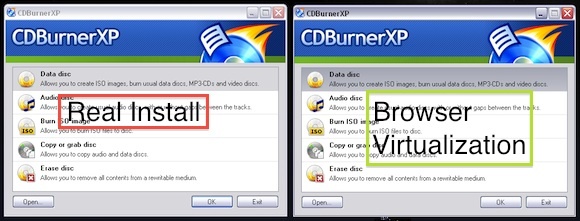 Jeśli nie chcesz instalować innego programu, aby pomóc w izolacji aplikacji, możesz to sprawdzić Łyżka, witryna internetowa z rodzajem rewolucyjnego oprogramowania do wirtualizacji do przesyłania strumieniowego aplikacji komputerowych na komputer z systemem Windows. Mamy szczegółowo to opisałem Spoon uruchamia aplikacje pulpitu Windows z przeglądarki Czytaj więcej przed. Dzięki Spoon możesz uruchomić dowolną z obsługiwanych aplikacji komputerowych Windows, używając tylko przeglądarki i wtyczki Spoon do pobrania. Obsługiwane aplikacje to popularne przeglądarki internetowe, takie jak Google Chrome i Firefox, a nawet aplikacje i gry zwiększające produktywność. Wybór obsługiwanych aplikacji obejmuje najczęściej używane aplikacje w systemie Windows, dla których nie zauważysz różnic w porównaniu z natywnie działającą aplikacją Windows.
Jeśli nie chcesz instalować innego programu, aby pomóc w izolacji aplikacji, możesz to sprawdzić Łyżka, witryna internetowa z rodzajem rewolucyjnego oprogramowania do wirtualizacji do przesyłania strumieniowego aplikacji komputerowych na komputer z systemem Windows. Mamy szczegółowo to opisałem Spoon uruchamia aplikacje pulpitu Windows z przeglądarki Czytaj więcej przed. Dzięki Spoon możesz uruchomić dowolną z obsługiwanych aplikacji komputerowych Windows, używając tylko przeglądarki i wtyczki Spoon do pobrania. Obsługiwane aplikacje to popularne przeglądarki internetowe, takie jak Google Chrome i Firefox, a nawet aplikacje i gry zwiększające produktywność. Wybór obsługiwanych aplikacji obejmuje najczęściej używane aplikacje w systemie Windows, dla których nie zauważysz różnic w porównaniu z natywnie działającą aplikacją Windows.
Omówiliśmy również inny typ wirtualizacji aplikacji Cameyo Twórz grupy przenośnych aplikacji za pomocą Cameyo [Windows] Czytaj więcej , VMLite VirtualApps Studio, i Enigma Virtual Box, z których wszystkie są bezpłatnymi programami, które pozwalają tworzyć przenośne aplikacje Jak w prosty sposób tworzyć własne przenośne aplikacje Czytaj więcej z programów, które już zainstalowałeś. Jeśli chodzi o pokrewnych nie, zobacz także nasze obejście domowe utwórz wersję przenośną ze Skype Jak uczynić Skype przenośną aplikacją Czytaj więcej , a także zobaczyć jak zbudować własny przenośny system operacyjny za pomocą Slax Zbuduj swój własny dostosowany przenośny i szybki system operacyjny z Slax Czytaj więcej .
Czy zazwyczaj pobierasz wiele aplikacji na swój komputer główny? Jeśli tak, czy korzystasz z któregoś z tych programów?
Źródło zdjęcia: Returnil, Everaldo Coelho
Jessica interesuje się wszystkim, co zwiększa produktywność osobistą i jest oprogramowaniem typu open source.